كيف تنشئ تطبيق حجز باستخدام Vue؟
تُعد إدارة الحجوزات جزءًا أساسيًا من العمل في مجال الخدمات، حيث تكون الجدولة وسعة العملاء أمرًا بالغ الأهمية، مثل المطاعم.
باستخدام Back4app وTwilio API وVue، يمكنك إنشاء تطبيق بسيط لحجز المطاعم مع ميزات مثل إجراء الحجوزات وتلقي رسائل التأكيد وعرض الخانات المحجوزة.
في هذه المقالة، ستقوم ببناء تطبيق حجز ونشره باستخدام Vue في الواجهة الأمامية، و Back4app للتعامل مع الواجهة الخلفية واحتياجات النشر، و Twilio للتواصل مع المستخدمين من خلال Whatsapp.
Contents
نظرة عامة على المشروع
في هذا الدليل، ستقوم ببناء تطبيق حجز بسيط باستخدام Vue. سيحتوي تطبيق الحجز على طريقة عرض ReservationForm وطريقة عرض ReservationList.
يتفاعل الضيوف مع طريقة عرض ReservationForm لإدخال تفاصيل الحجز، مثل الاسم والبريد الإلكتروني والتاريخ والوقت ورقم الهاتف. كما يرون جميع الحجوزات التي تم إجراؤها في طريقة عرض ReservationList.
سوف تستفيد مما يلي:
- خلفية Back4app Back4app: ستقوم بإنشاء خلفية Back4app Back4app لتخزين وإدارة بيانات الحجز من تطبيق Vue الخاص بك في قاعدة بيانات.
- واجهة برمجة تطبيقات Twilio: ستقوم بدمج Twilio API في تطبيق Vue الخاص بك لإرسال رسائل تأكيد الواتساب إلى الضيوف الذين حجزوا حجزاً.
- وكيل الذكاء الاصطناعي الخاص بـ Back4pp ستقوم بإنشاء أربع وظائف سحابية باستخدام وكيل Back4App AI، والتي ستدمجها في تطبيق Vue الخاص بك للتعامل معها:
- تخزين تفاصيل الحجز على قاعدة بيانات Back4App
- التحقق من توفر التاريخ والوقت المراد حجزه
- إرسال رسالة نجاح عبر تطبيق واتساب باستخدام واجهة برمجة التطبيقات Twilio API لإخبار الضيف بأنه قد تم إجراء الحجز
- عرض الحجوزات التي أجراها الضيوف بالفعل في قاعدة البيانات الخاصة بك.
- حاويات Back4app: ستقوم بنشر تطبيق Vue الخاص بك في حاوية Back4app لجعله متاحاً على الإنترنت.
بناء تطبيق Vue الخاص بك
سيرشدك هذا القسم إلى كيفية إعداد بيئة التطوير الخاصة بك وبناء النموذج الأولي لتطبيق الحجز الخاص بك.
إعداد بيئة التطوير الخاصة بك
لإنشاء تطبيق Vue، قم بتشغيل الأمر التالي في جهازك الطرفي:
npm create vue
سيطالبك الأمر أعلاه بتسمية تطبيقك وتمكين ميزات معينة لتطبيقك، مثل إضافة TypeScript ودعم JSX، إلخ. اختر لا لجميع الخيارات باستثناء “Vue Router”. ستحتاجه للتنقل بين طرق العرض.
بعد ذلك، قم بالقرص إلى الدليل الذي تم إنشاؤه وتشغيل الأمر أدناه لتثبيت التبعيات المطلوبة:
npm install
بعد ذلك، قم بتثبيت Parse SDK عن طريق تشغيل الأمر أدناه:
npm install parse
تسمح لك مجموعة Parse SDK بالتواصل بين تطبيق Vue الخاص بك والواجهة الخلفية لـ Back4app.
بعد إعداد بيئة التطوير الخاصة بك، انتقل إلى إنشاء طرق عرض تطبيق الحجز الخاص بك.
إنشاء طرق عرض تطبيقك
أنشئ طريقتا عرض ReservationForm و ReservationList في دليل طرق عرض تطبيقك.
ثم، قم بتمكين التوجيه بين هاتين الطريقتين عن طريق إضافة الشيفرة أدناه في ملف index.js في دليل الموجه الخاص بك:
// index.js
import { createRouter, createWebHistory } from "vue-router";
import ReservationForm from "@/views/ReservationForm.vue";
const router = createRouter({
history: createWebHistory(import.meta.env.BASE_URL),
routes: [
{
path: "/",
name: "Home",
component: ReservationForm,
},
{
path: "/reservations",
name: "Reservations",
component: () => import("@/views/ReservationList.vue"),
},
],
});
export default router;
تقوم كتلة الشيفرة أعلاه بإعداد التوجيه داخل تطبيق Vue الخاص بك. فهو يحدد مسار / مسار ومسار /حجوزات. عندما يصل الضيوف إلى عنوان URL الخاص بالتطبيق، يوجههم مكوِّن الشيفرة إلى طريقة عرض ReservationForm كمسار الصفحة الرئيسية.
يوجه المسار/الحجوزات المستخدمين إلى عرض ReservationList. يتم تحميل هذا المسار بشكل كسول، مما يعني أن تطبيقك يقوم بتحميل هذا المسار عند الضرورة فقط، مما يساعد على تحسين أداء تطبيقك.
بعد ذلك، لتمكين المستخدمين من التنقل بين المسارين، قم بتكوين ملف App.vue الخاص بك لعرض شريط تنقل يعرض روابط المسار:
//App.vue
<script setup>
import { RouterLink, RouterView } from 'vue-router'
</script>
<template>
<header>
<div class="wrapper" id="app">
<nav>
<RouterLink to="/">Home</RouterLink>
<RouterLink to="/reservations">View Reservations</RouterLink>
</nav>
</div>
</header>
<RouterView />
</template>
يعرض المكوِّن البرمجي أعلاه ملف App.vue، والذي يعمل كتخطيط رئيسي لتطبيقك. يستورد المكوِّن البرمجي مكوِّنات RouterLink و RouterView من مكتبة Vue Router، ويمثل كل مسار بمكوِّن RouterLink.
يأخذ مكوّن RouterLink خاصية لتحديد المسار الذي يوجه إليه الرابط. يعمل مكوِّن RouterView كعنصر نائب، فيُصيِّر محتوى المسار الحالي بشكل ديناميكي.
في ملف ReservationForm.vue الخاص بك، أضف كتلة التعليمات البرمجية أدناه لإنشاء نموذج للمستخدمين لإدخال تفاصيل الحجز الخاصة بهم:
// ReservationForm.vue
<template>
<div>
<form>
<input v-model="reservation.name" placeholder="Name" required />
<input
v-model="reservation.email"
type="email"
placeholder="Email"
required
/>
<input
v-model="reservation.date"
type="date"
placeholder="Date"
required
/>
<input
v-model="reservation.time"
type="time"
placeholder="Time"
required
/>
<input
v-model="reservation.phoneNumber"
type="tel"
placeholder="Phone Number"
required
/>
<button type="submit">Create Reservation</button>
</form>
</div>
</template>
<script setup>
import { ref } from "vue";
const reservation = ref({
name: "",
email: "",
date: "",
time: "",
phoneNumber: "",
});
</script>
تنشئ كتلة التعليمات البرمجية أعلاه عنصر نموذج يحتوي على حقول مطلوبة لالتقاط مدخلات لتفاصيل مختلفة مثل اسم المستخدم والبريد الإلكتروني والتاريخ والوقت ورقم الهاتف.
ثم تنشئ كتلة الشيفرة أعلاه كائن حجز تفاعلي لتخزين تفاصيل المستخدم باستخدام دالة المرجع من مكتبة vue.
بعد ذلك، أضف كتلة التعليمات البرمجية التالية إلى ملف ReservationList.vue لعرض قائمة الحجوزات التي أجراها المستخدمون:
// ReservationList.vue
<template>
<div>
<ul v-if="reservations.length" class="wrapper">
<li
v-for="reservation in reservations"
:key="reservation.objectId"
class="card"
>
<p>Name: {{ reservation.name }}</p>
<p>Date: {{ new Date(reservation.date).toLocaleDateString() }}</p>
<p>Time: {{ reservation.time }}</p>
<p>Phone: {{ reservation.phoneNumber }}</p>
</li>
</ul>
<p v-else>No reservations found.</p>
</div>
</template>
<script setup>
import { ref } from "vue";
const reservations = ref([]);
</script>
تستخدم الكتلة البرمجية أعلاه توجيه العبارة الشرطية vue، v-إذا، لعرض الحجوزات الموجودة، إن وجدت.
إذا كانت الحجوزات موجودة، تقوم كتلة التعليمات البرمجية بتكرار كل حجز في مصفوفة الحجوزات باستخدام التوجيه v مقابل، وتعرض الحجوزات التي تم إجراؤها.
تصميم طرق عرض تطبيقك
أضف كتلة الأنماط المحددة النطاق التالية إلى طريقة عرض ReservationList للتحكم في مظهر القائمة والعناصر الأخرى:
// ReservationList.vue
<style scoped>
h1{
margin-block-end: 2rem;
}
.card{
background-color: #D99858;
display: flex;
flex-direction: column;
gap: 1rem;
border-radius: 12px;
padding: 2rem;
align-items: center;
}
li{
color: #FFFFFF;
}
.wrapper{
display: grid;
grid-template-columns: repeat(3, 1fr);
gap: 2rem;
}
div{
padding-inline-start: 1rem;
}
</style>
أضف كتلة النمط المحدد النطاق أدناه إلى طريقة عرض ReservationForm للتحكم في مظهر النموذج:
// ReservationForm.vue
<style scoped>
form{
display: flex;
flex-direction: column;
gap: 1rem;
align-items: center;
}
</style>
أخيرًا، حدد أنماطًا عامة لتطبيق Vue الخاص بك عن طريق إضافة أنماط CSS التالية إلى ملف main.css في دليل الأصول :
/* main.css */
@import url('<https://fonts.googleapis.com/css2?family=Montserrat:ital,wght@0,100..900;1,100..900&display=swap>');
*{
margin: 0;
padding: 0;
box-sizing: border-box;
}
body{
font-family: "Montserrat", sans-serif;
background-color: #333333;
color: #FFFFFF;
}
nav {
padding: 10px;
display: flex;
justify-content: space-between;
}
nav a{
color: inherit;
text-decoration: none;
font-weight: 500;
color: #888888;
margin-block-end: 3rem;
}
nav a:hover{
color: #D99858;
}
header{
padding: 1rem;
}
button {
background-color: #FFFFFF;
color: #D99858;
border: none;
padding: 0.7rem 0.9rem;
font-size: 14px;
border-radius: 7px;
font-weight: 500;
}
button:hover {
background-color: #D99858;
color: #FFFFFF;
}
input{
inline-size: 100%;
border: none;
border-radius: 5px;
outline: none;
padding: 1rem;
font-family: "Montserrat", sans-serif;
}
.container{
inline-size: 60%;
margin: auto;
}
بعد بناء نموذج تطبيق الحجز الخاص بك، قم بإنشاء Back4app Backend لتخزين تفاصيل الحجز في قاعدة بيانات.
إنشاء خلفية Back4app Back4app
يتطلب إنشاء الواجهة الخلفية الخاصة بك على Back4app حساب Back4app. إذا لم يكن لديك حساب، يمكنك التسجيل مجاناً.
سجّل الدخول إلى حسابك وانقر على زر “تطبيق جديد” في الزاوية العلوية اليمنى. سيقودك هذا إلى صفحة حيث ستختار خيار “الواجهة الخلفية كخدمة“.
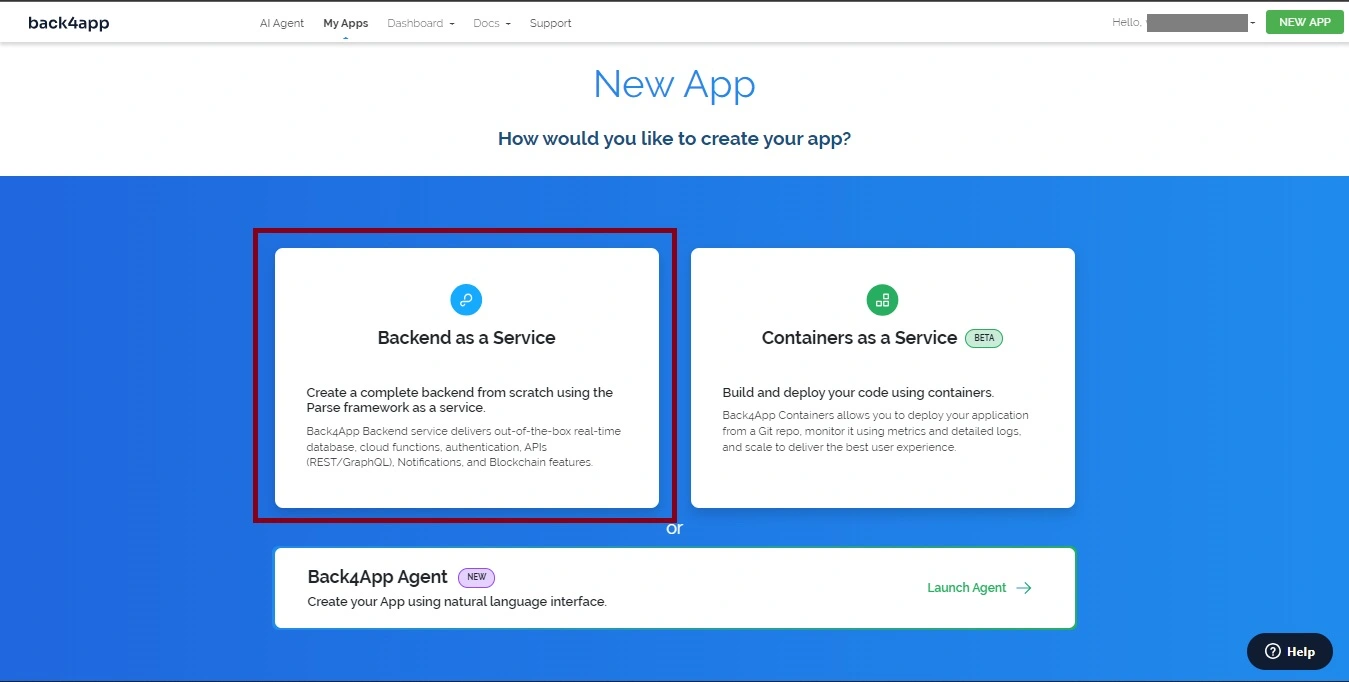
سيطالبك النقر على “Backend as a Service” بإعطاء مثيل تطبيقك اسمًا وتحديد نوع قاعدة البيانات لتطبيقك. حدد قاعدة بيانات PostgreSQL واضغط على زر “إنشاء“.

بعد أن يقوم Back4app بإعداد تطبيقك، سيتم توجيهك إلى مثيل التطبيق الخاص بك، كما هو موضح أدناه.
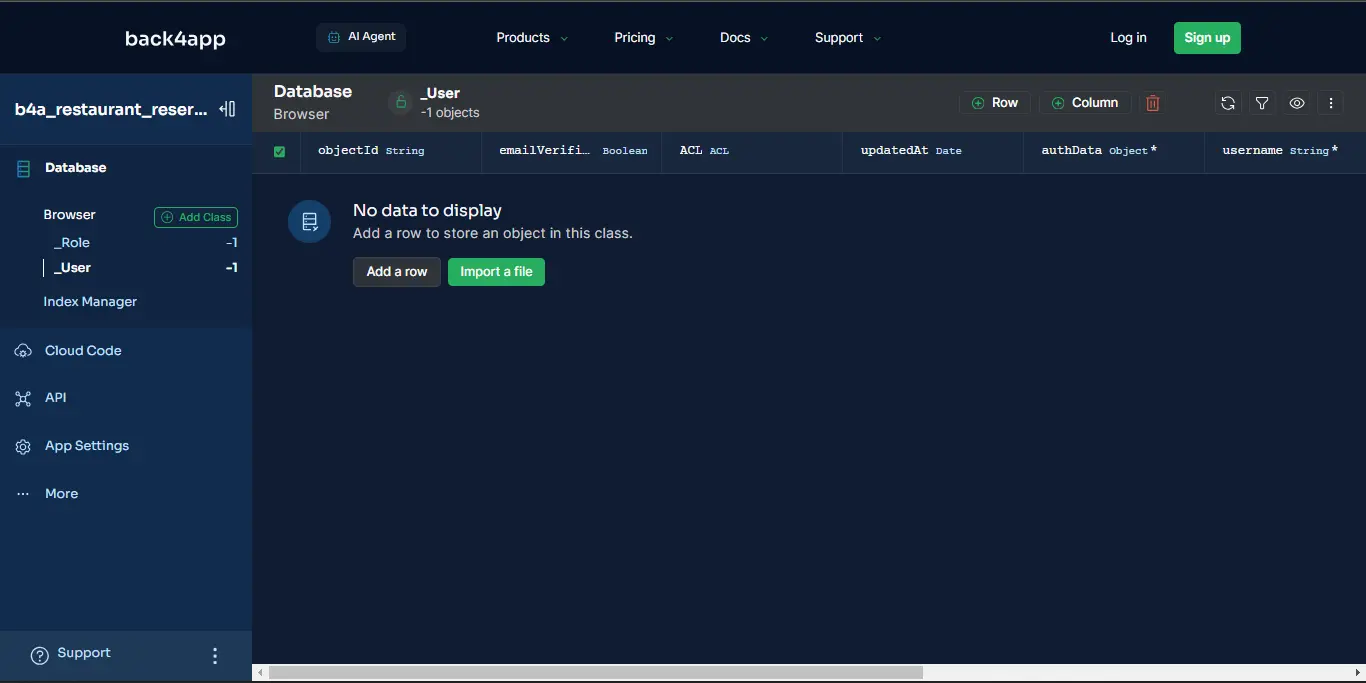
استرجع “معرّف التطبيق” و”مفتاح جافا سكريبت” من قسم “الأمان والمفاتيح“. يمكنك تحديد موقع هذا القسم بالنقر على “إعدادات التطبيق” في الشريط الجانبي.
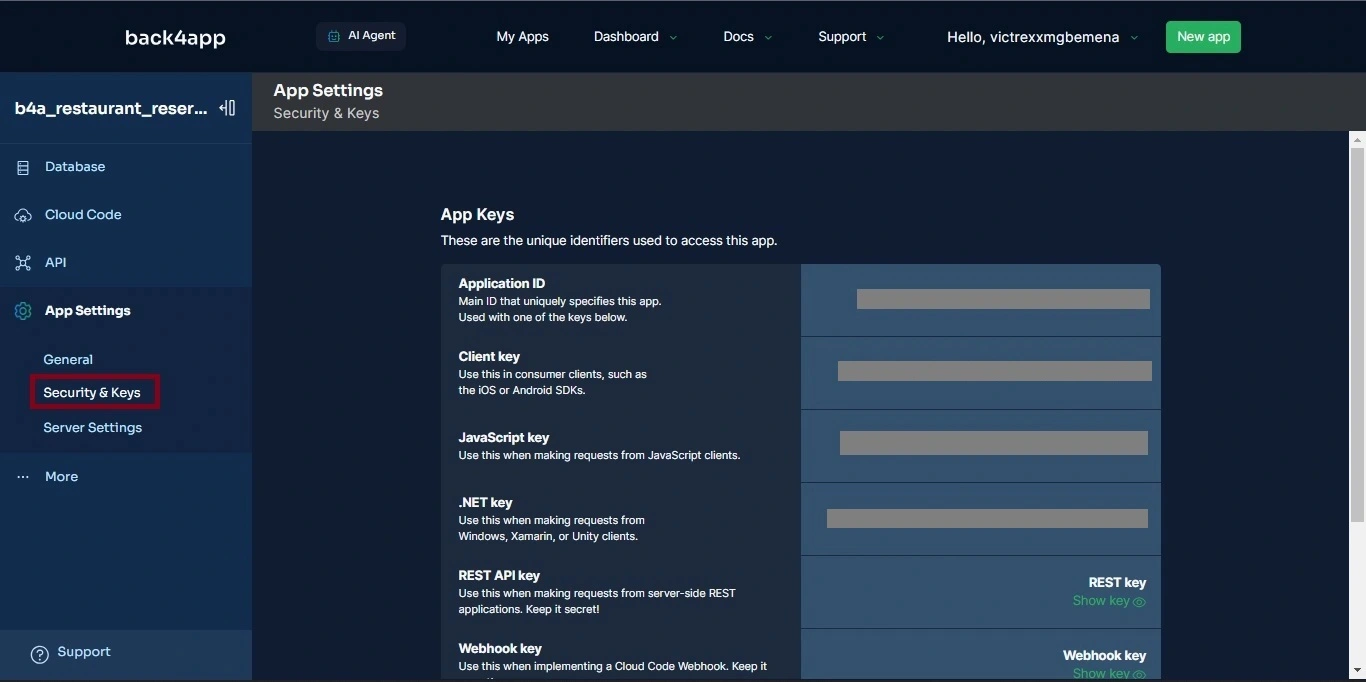
بعد ذلك، أنشئ ملف .env وأضف “معرّف التطبيق” و”مفتاح جافا سكريبت” لتحميلها كمتغيرات بيئية داخل تطبيقك:
VITE_BACK4APP_APPLICATION_ID = <YOUR_APP_ID>
VITE_BACK4APP_JAVASCRIPT_KEY = YOUR_JAVASCRIPT_KEY>
والآن، عدّل ملف main.js لتهيئة Parse في تطبيق Vue الخاص بك. هكذا:
// main.js
import "./assets/main.css";
import { createApp } from "vue";
import App from "./App.vue";
import router from "./router";
import Parse from "parse/dist/parse.min.js";
Parse.initialize(
`${import.meta.env.VITE_BACK4APP_APPLICATION_ID}`,
`${import.meta.env.VITE_BACK4APP_JAVASCRIPT_KEY}`,
);
Parse.serverURL = "<https://parseapi.back4app.com/>";
const app = createApp(App);
app.use(router);
app.mount("#app");
تقوم كتلة الشيفرة أعلاه باستيراد وتهيئة Parse SDK في تطبيق Vue الخاص بك، مما يسمح لتطبيقك بالتواصل مع الواجهة الخلفية ل Back4app.
الآن، أنت بحاجة إلى تخزين تفاصيل الحجز في قاعدة بيانات Back4app الخاصة بك. لتخزين تفاصيل حجز الضيف، ستقوم بإنشاء فئة داخل قاعدة البيانات الخاصة بك باستخدام عامل الذكاء الاصطناعي الخاص بـ Back4app.
سيقوم الفصل بتخزين تفاصيل الحجز، مثل الاسم والبريد الإلكتروني والتاريخ وما إلى ذلك.
إنشاء فئة الحجز والوظائف السحابية باستخدام عامل الذكاء الاصطناعي
حدد موقع علامة التبويب “وكيل الذكاء الاصطناعي” في أعلى الجانب الأيسر من شاشتك وقم بتغذية الوكيل بالمطالبة أدناه لإنشاء الفئة في قاعدة البيانات:
Create database tables in my Back4app app with the following information.
1. Reservation Class:
Class Name: Reservation
Fields:
objectId (String, Automatically generated by Back4App).
name (String, Required)
email (String, Required)
date (Date, Required)
time (String, Required)
phoneNumber (String, Required)
Populate the database tables with test data.
My Parse App ID: <Your Parse App ID>
يجب أن تحصل على رد مشابه للرد أدناه:
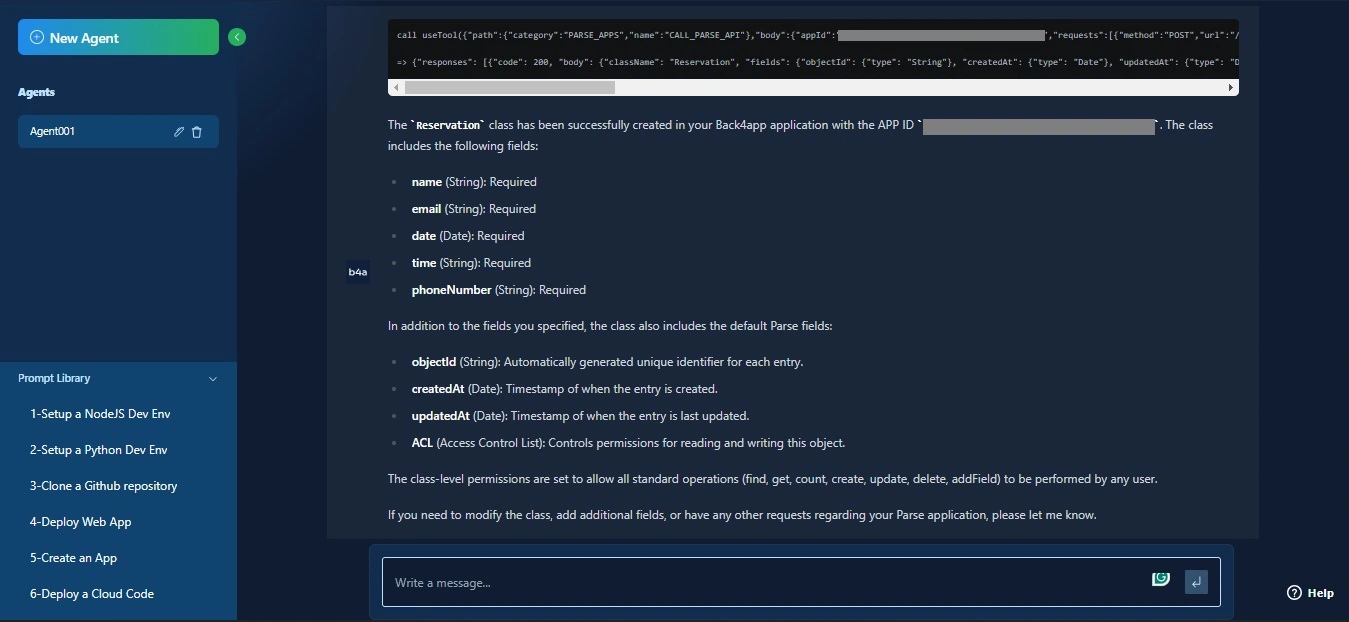
بعد إنشاء فئة الحجز الخاصة بك بنجاح مع الحقول لتخزين تفاصيل حجزك. ستقوم بإنشاء أربع وظائف سحابية مع وكيل الذكاء الاصطناعي التي ستتفاعل مع قاعدة البيانات التي أنشأتها.
قم بتوجيه وكيل الذكاء الاصطناعي بالأمر التالي لإنشاء دالة سحابية لتخزين البيانات في فئة الحجز:
Create a Cloud Code function "createReservation" that takes in necessary
arguments to create a new reservation in the Reservation class.يجب أن تحصل على رد مشابه للرد أدناه:
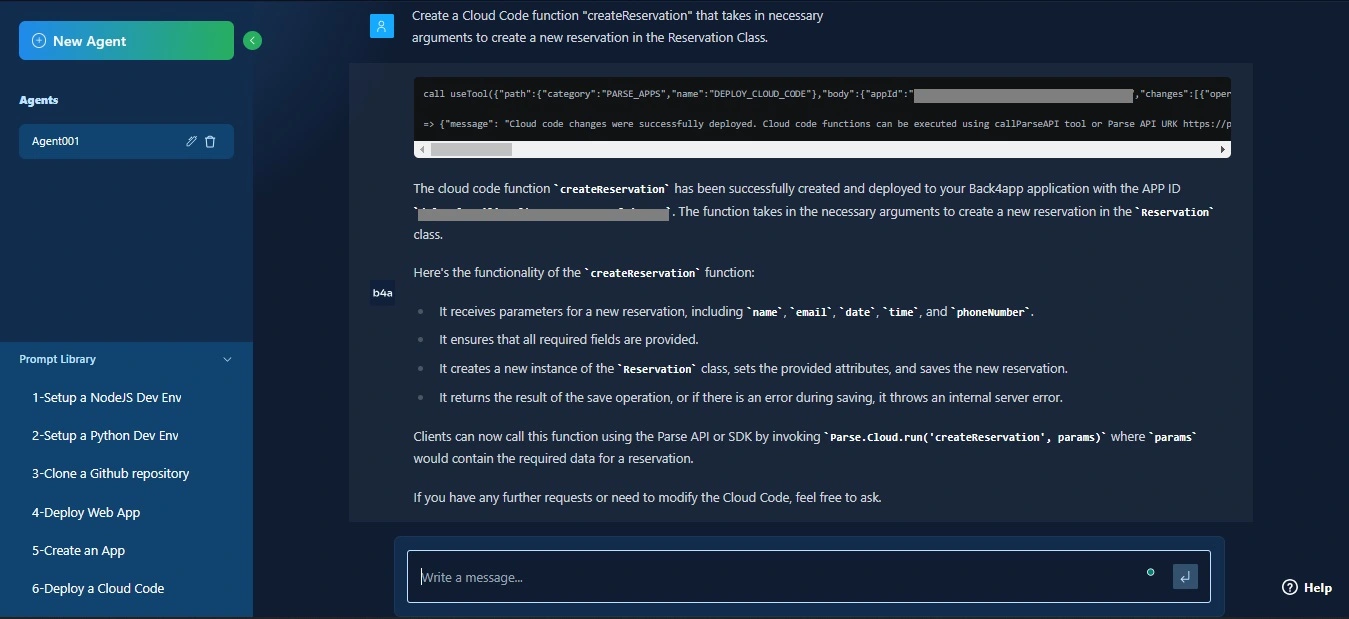
بعد إنشاء دالة createReservation، قم بتزويد وكيل الذكاء الاصطناعي بالأمر التالي للتحقق من توفر التاريخ والوقت الذي يحتاج الضيف إلى حجزه:
Create a Cloud Code function "checkAvailability" to check the availability of a reserved time and date. Create this second Cloud Code function in the same file.يجب أن تحصل على رد مشابه للرد أدناه:
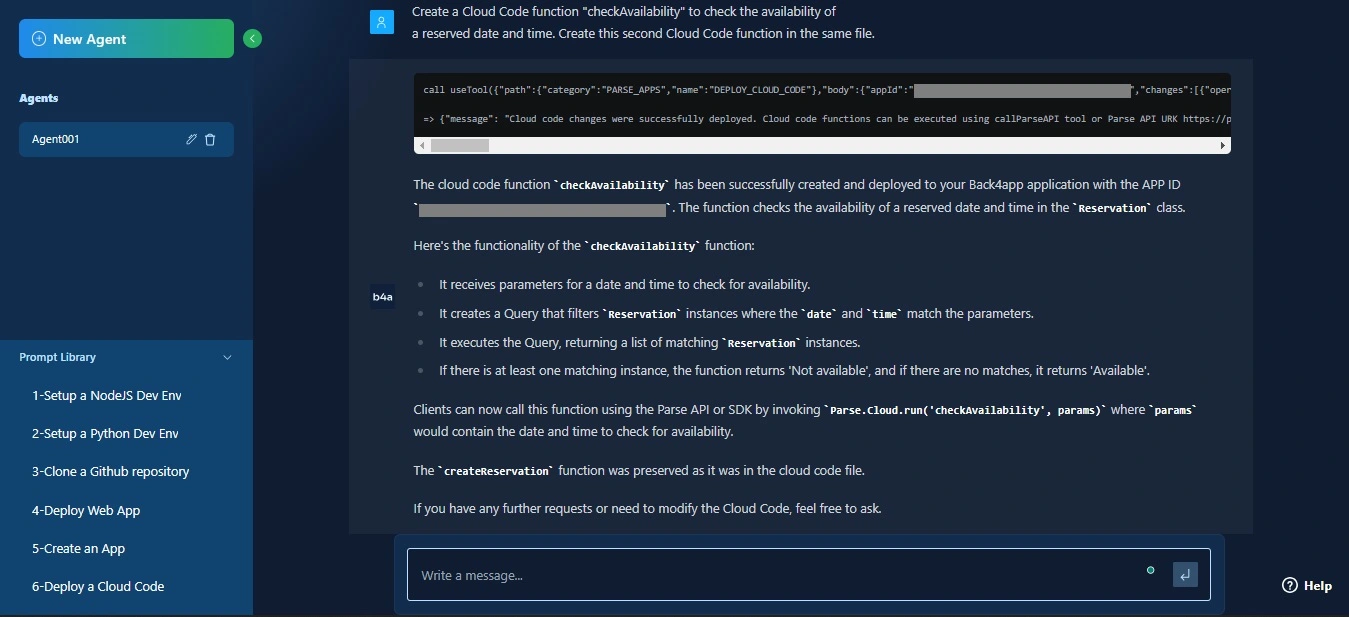
يتطلب إرسال رسائل واتساب باستخدام واجهة برمجة تطبيقات واتساب من Twilio إنشاء حساب Twilio وإعداده. توفر Twilio واجهة برمجة تطبيقات تتيح للمستخدمين إرسال رسائل واتساب من تطبيقك.
احصل على معرّف حسابك على Twilio، ورمز مصادقة Twilio، ورقم Twilio Whatsapp من حسابك على Twilio، وطالب وكيل الذكاء الاصطناعي بإنشاء وظيفة إرسالWhatsAppConfirmation سحابية باستخدام واجهة برمجة تطبيقات Twilio:
Create a Cloud Function with Twilio's WhatsApp API to send a WhatsApp confirmation message. Here are the Twilio account details you will need:
Twilio Account SID: <Your Twilio Account SID>
Auth Token: <Your Twilio Authentication Token>
WhatsApp number: <The Twilio WhatsApp Number>يجب أن تحصل على رد مشابه للرد أدناه:
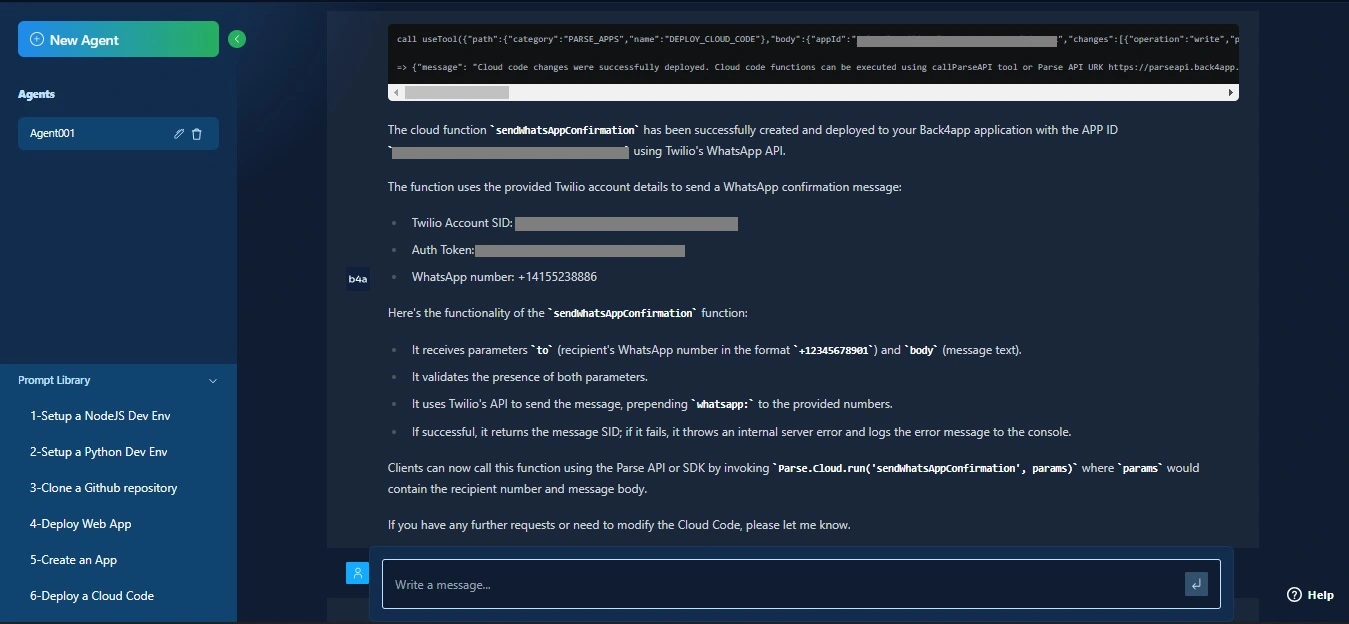
بعد ذلك، اطلب من وكيل الذكاء الاصطناعي إنشاء الدالة السحابية الأخيرة لعرض جميع الحجوزات المخزنة في قاعدة البيانات:
Write a cloud code function to view all reservations stored in the database in the same file with the other three cloud functions.يجب أن تحصل على رد مشابه للرد أدناه:
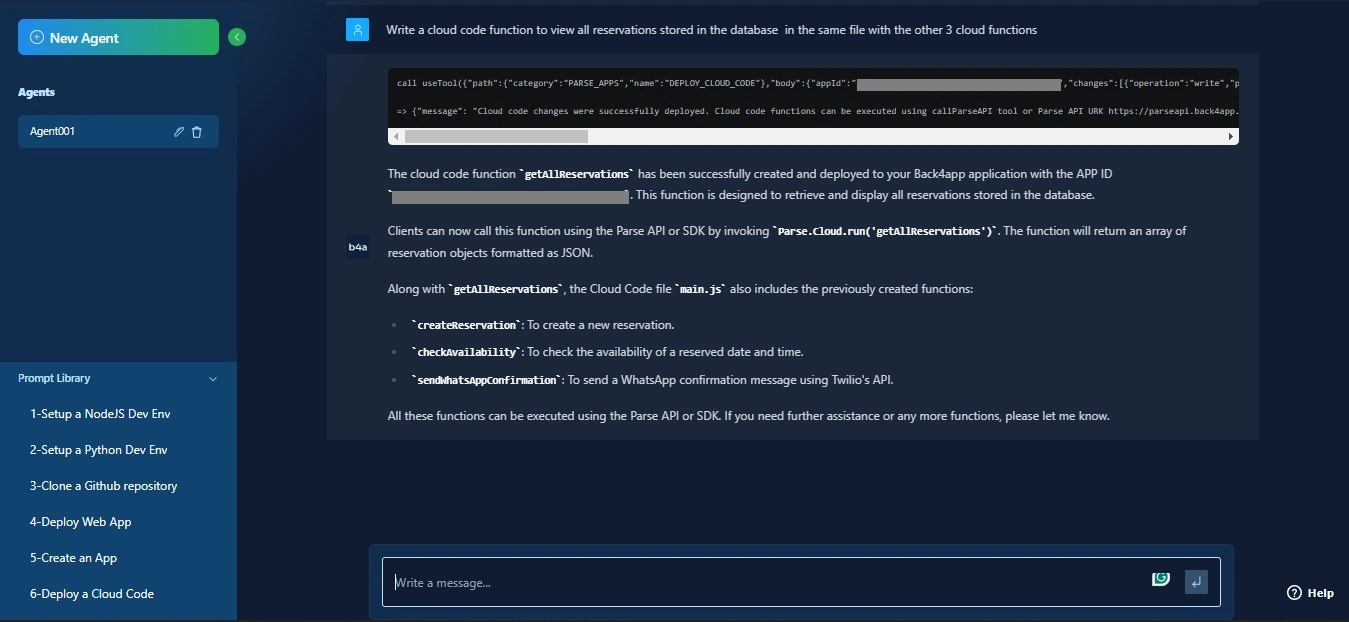
لقد قمت بإنشاء جميع الوظائف التي تحتاجها لتطبيقك مع مثيل Back4app. الخطوة التالية هي دمج وظائف السحابة الخاصة بك على الواجهة الخلفية ل Back4app في تطبيق Vue الخاص بك.
دمج وظائف السحابة في تطبيق Vue الخاص بك
سيعلمك هذا القسم كيفية دمج الدوال السحابية في تطبيق Vue الخاص بك. يمكنك استدعاء الدوال السحابية التي حددتها في الواجهة الخلفية لـ Back4app الخاص بك داخل تطبيق Vue الخاص بك عن طريق تشغيل الدالة Parse.cloud.run().
عدِّل مكوِّن القالب في ملف ReservationForm.vue لتشغيل دالة submitReservation عند إرسال النموذج:
// ReservationForm.vue
<template>
<div>
<form @submit.prevent="submitReservation">
// calls the function on form submission
<input v-model="reservation.name" placeholder="Name" required />
<input
v-model="reservation.email"
type="email"
placeholder="Email"
required
/>
<input
v-model="reservation.date"
type="date"
placeholder="Date"
required
/>
<input
v-model="reservation.time"
type="time"
placeholder="Time"
required
/>
<input
v-model="reservation.phoneNumber"
type="tel"
placeholder="Phone Number"
required
/>
<button type="submit">Create Reservation</button>
</form>
</div>
</template>
بعد ذلك، عدّل كتلة النص البرمجي في ملف ReservationForm.vue لتعريف الدالة submitReservation وتشغيل الدوال السحابية المرتبطة بإرسال النموذج:
// ReservationForm.vue
<script setup>
import { ref } from "vue";
import Parse from "parse/dist/parse.min.js";
const reservation = ref({
name: "",
email: "",
date: "",
time: "",
phoneNumber: "",
});
const submitReservation = async () => {
try {
const availabilityResult = await Parse.Cloud.run("checkAvailability", {
date: reservation.value.date,
time: reservation.value.time,
});
if (availabilityResult.available) {
const creationResult = await Parse.Cloud.run("createReservation", {
...reservation.value,
date: {
__type: "Date",
iso: new Date(
reservation.value.date + "T" + reservation.value.time,
).toISOString(),
},
});
if (creationResult) {
await Parse.Cloud.run("sendWhatsAppConfirmation", {
to: reservation.value.phoneNumber,
reserveeName: reservation.value.name,
body: "Your reservation has been confirmed.",
});
alert(
"Reservation created and confirmation has been sent via WhatsApp.",
);
}
} else {
alert("Sorry, the chosen date and time are not available.");
}
} catch (error) {
console.error("Error creating reservation:", error);
alert("Error while processing your reservation: " + error.message);
}
};
</script>
تستدعي كتلة التعليمات البرمجية أعلاه دالة submitReservation للتعامل مع إرسال الحجز.
تتحقق الدالة أولاً من توفر التاريخ والوقت المختارين عن طريق استدعاء الدالة السحابية checkAvailability.
إذا كان التاريخ والوقت المحددين متاحين، تستدعي كتلة التعليمات البرمجية دالة سحابية أخرى، createReservation، لإنشاء الحجز بتفاصيل الضيف.
ثم تستدعي كتلة التعليمات البرمجية بعد ذلك الدالة السحابية sendWhatsAppConfirmation لإرسال رسالة واتساب لإعلام الضيف بأنه قد حجز الفترة الزمنية بنجاح.
بعد ذلك، للسماح للضيوف بعرض جميع الفترات الزمنية المحجوزة، قم بتعديل كتلة النص البرمجي في ملف ReservationList.vue لتشغيل الدالة السحابية getAllReservations:
// ReservationList.vue
<script setup>
import { ref, onBeforeMount } from "vue";
import Parse from "parse/dist/parse.min.js";
const reservations = ref([]);
const fetchReservations = async () => {
try {
const result = await Parse.Cloud.run("getAllReservations");
reservations.value = result;
} catch (error) {
console.error("Error retrieving reservations:", error);
alert(error.message);
}
};
onBeforeMount(fetchReservations);
</script>
يستدعي المكوِّن الشيفرة أعلاه دالة fetchReservations قبل أن يقوم Vue بتثبيت المكوّن باستخدام دالة onBeforeMount vue.
تقوم الدالة fetchReservations بتشغيل الدالة السحابية getAllReservations لاسترداد جميع الحجوزات المخزنة في فئة Reservation في قاعدة بيانات Back4app.
اختبار التطبيق
قبل نشر التطبيق الخاص بك على حاوية Back4app، اختبر التطبيق للتأكد من أن جميع الميزات تعمل بكامل طاقتها.
ابدأ تشغيل التطبيق الخاص بك عن طريق تشغيل الأمر أدناه:
npm run dev
يؤدي تشغيل الأمر أعلاه إلى بدء تشغيل تطبيقك على http://localhost:5173/.
انتقل إلى http://localhost:5173/ لعرض طلبك، كما هو موضح في الصورة أدناه:
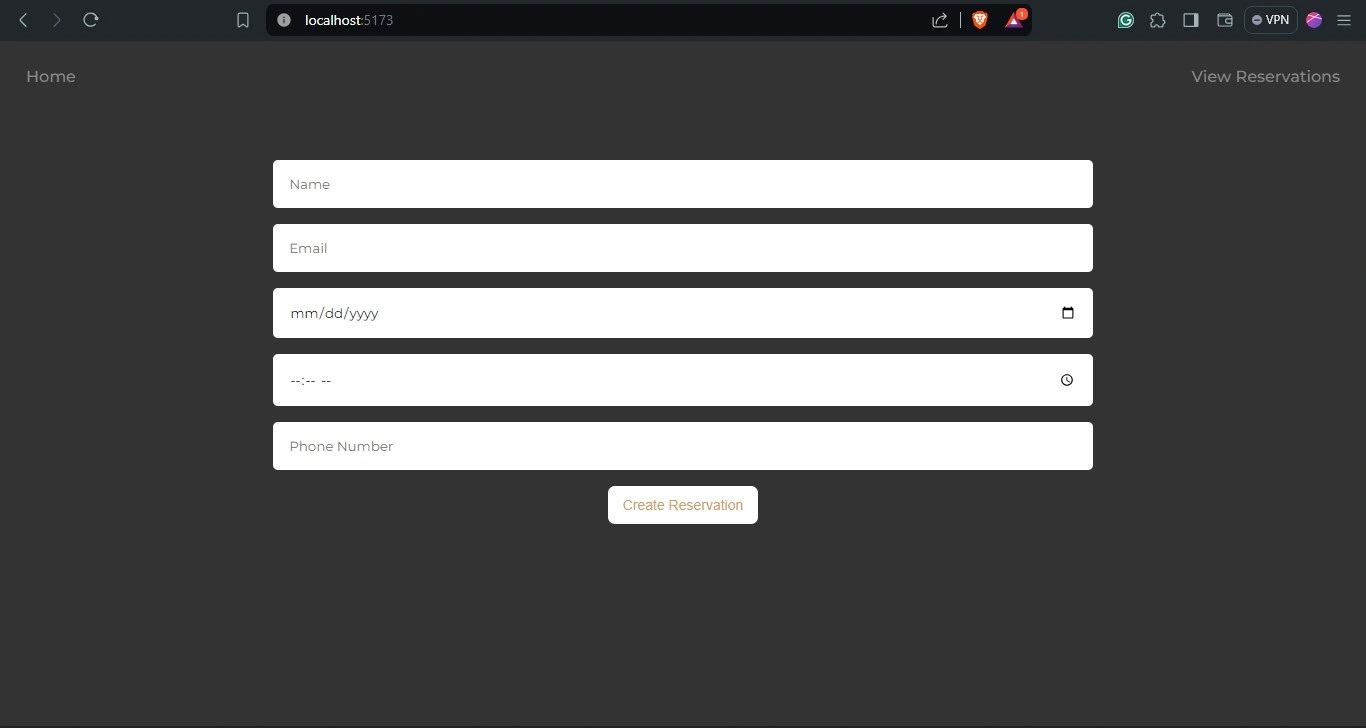
إذا انتقلت إلى علامة التبويب “عرض الحجوزات“، فسترى الحجوزات التي قام وكيل الذكاء الاصطناعي بتعبئة قاعدة البيانات بها.
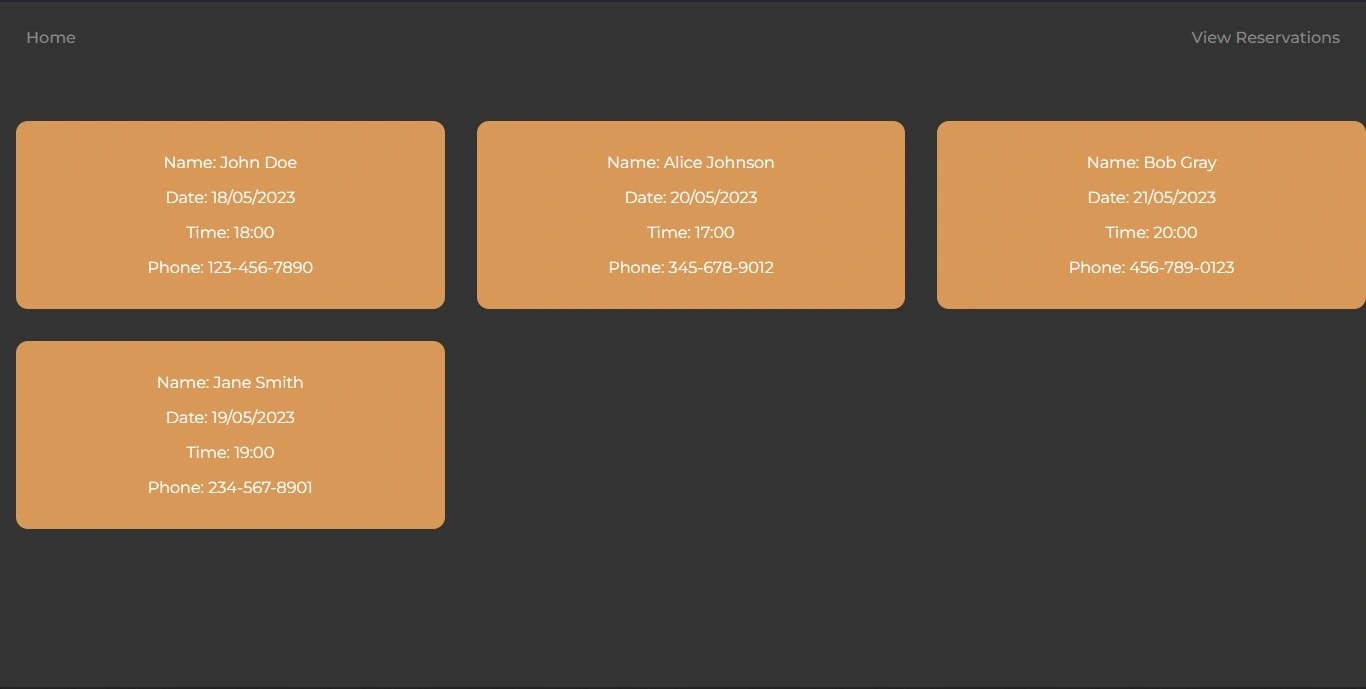
قم بإنشاء حجز جديد عن طريق ملء النموذج والنقر على زر “إنشاء حجز“.
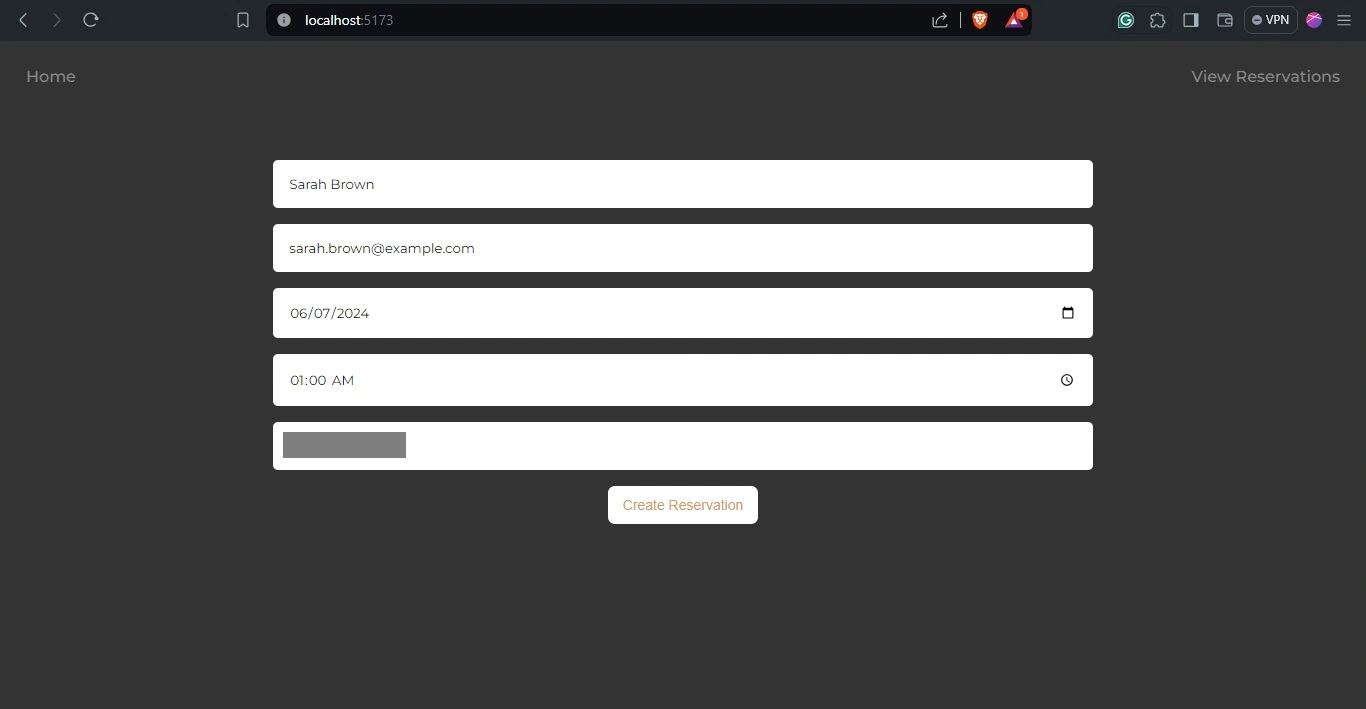
للتحقق مما إذا كان حجزك قد تم بنجاح، انتقل إلى علامة التبويب “عرض الحجوزات“، حيث سترى حجزك.
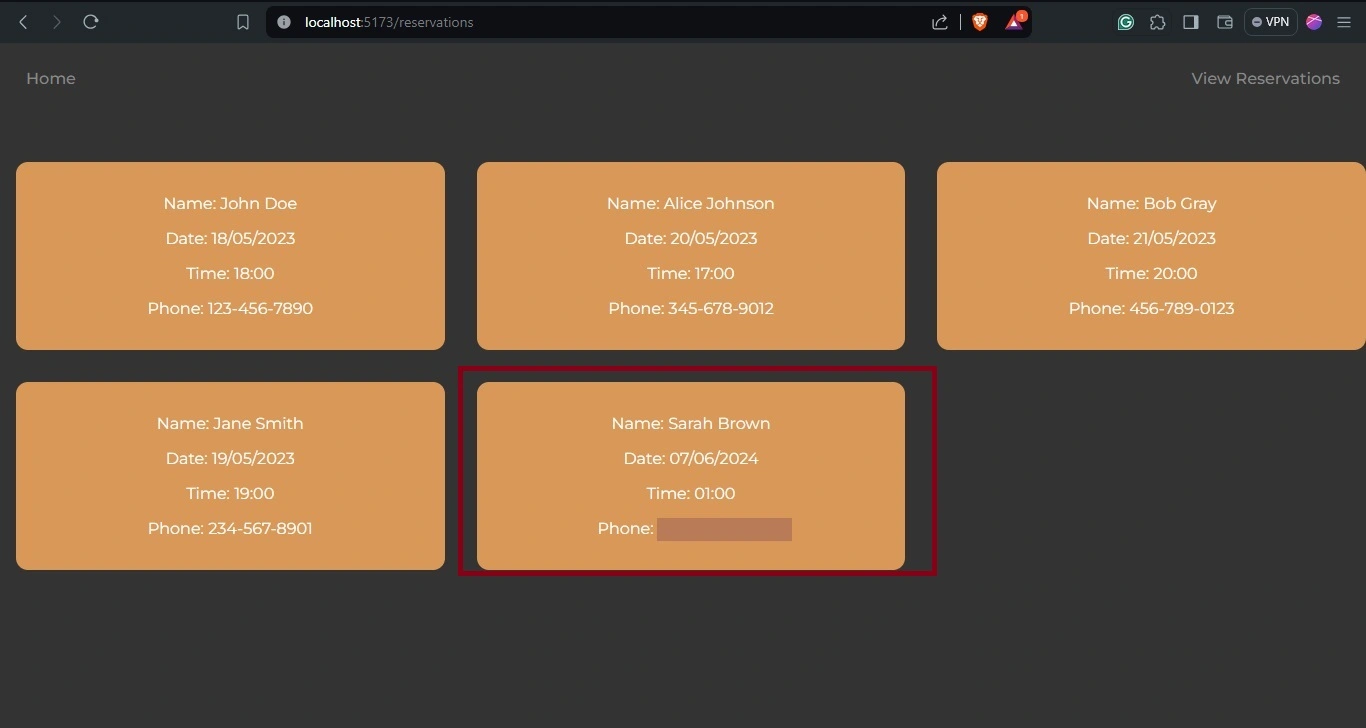
أخيرًا، افتح تطبيق واتساب الخاص بك لعرض رسالة التأكيد المرسلة إلى رقم واتساب الخاص بك.
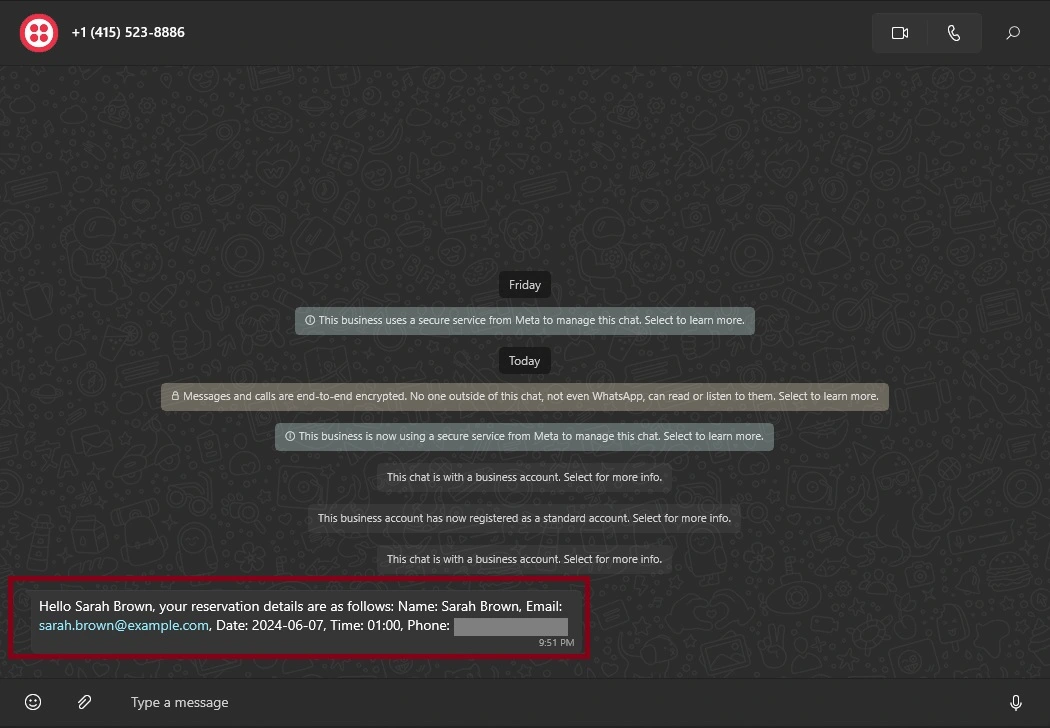
نشر تطبيقك باستخدام وكيل الذكاء الاصطناعي الخاص ب Back4app على حاويات Back4app
لنشر تطبيقك على حاوية Back4app، تحتاج إلى إنشاء ملف Dockerfile لتطبيق Vue الخاص بك.
أنشئ ملف Dockerfile في الدليل الجذر لمشروعك وأضف كتلة التعليمات البرمجية أدناه:
# Dockerfile
FROM node:18
WORKDIR /app
COPY package*.json ./
RUN npm install
COPY . .
RUN npm run build
FROM nginx:1.19.0-alpine
COPY --from=0 /app/dist /usr/share/nginx/html
EXPOSE 80
CMD ["nginx", "-g", "daemon off;"]
بعد إنشاء ملف Dockerfile الخاص بك، ادفع شفرتك إلى مستودع GitHub. لنشر تطبيقك من GitHub باستخدام وكيل الذكاء الاصطناعي، يتطلب منك Back4app تثبيت تطبيق Back4App Containers GitHub على حساب GitHub الخاص بك.
ستحتاج أيضًا إلى منح التطبيق الأذونات اللازمة المطلوبة للوصول إلى مستودع التعليمات البرمجية لتطبيقك.
بعد ذلك، انتقل إلى الصفحة الرئيسية لتطبيق Back4app وانقر على زر “تطبيق جديد” الموجود في الزاوية العلوية اليمنى من الشاشة.
سينقلك هذا إلى شاشة الإعداد، حيث ستحتاج إلى اختيار نوع التطبيق الذي تريد إنشاءه.
حدد خيار وكيل Back4app، كما هو موضح في الصورة أدناه.
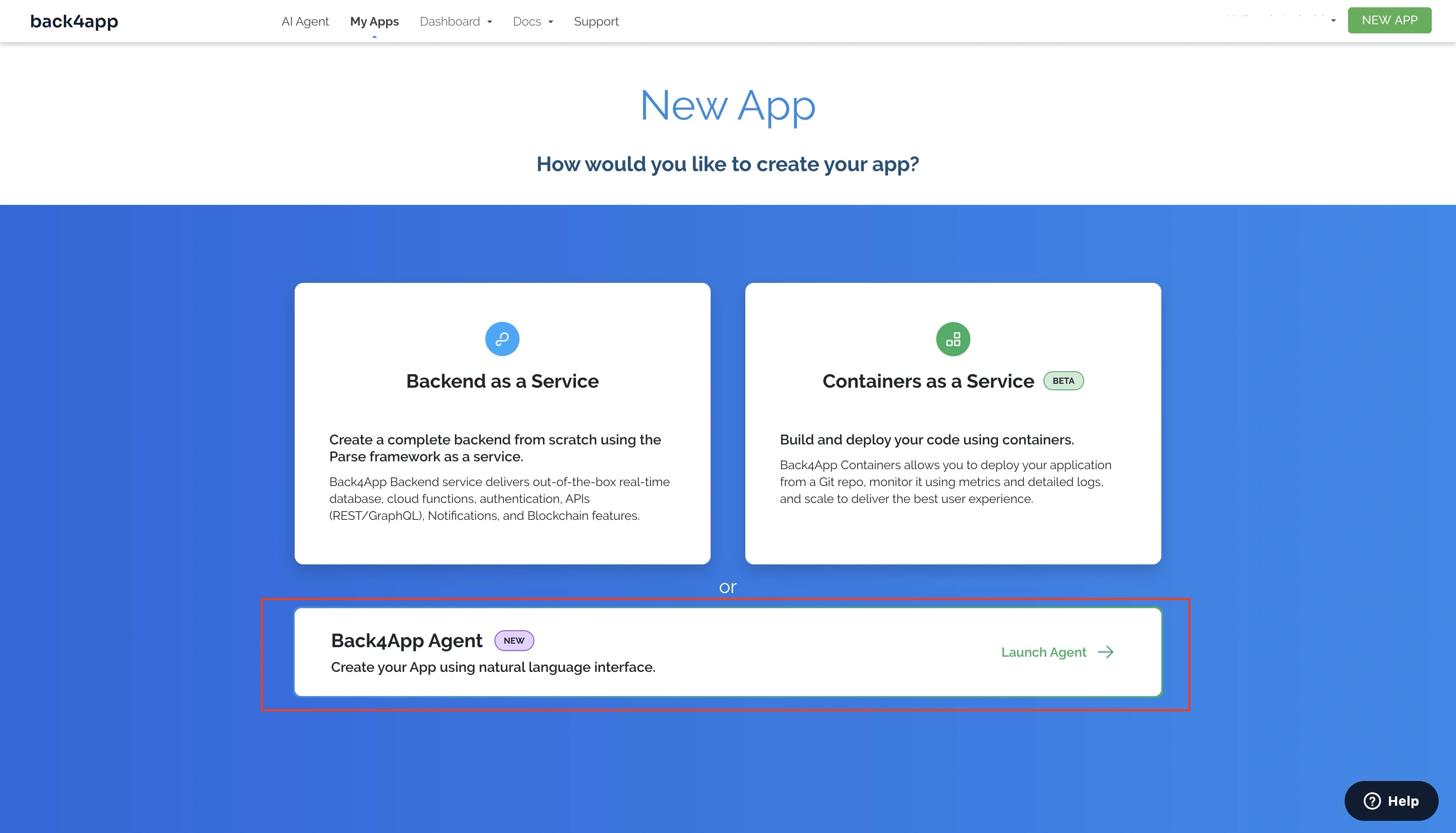
عند تحديد خيار وكيل Back4app، ستتم إعادة توجيهك إلى صفحة وكيل Back4app AI.
أعط وكيل الذكاء الاصطناعي المطالبة أدناه لبدء عملية نشر التطبيق الخاص بك:
Deploy my "YOUR_REPOSITORY_URL" repository on GitHub to a Back4App Container.
Here are the required environmental variables:
VITE_BACK4APP_APPLICATION_ID = "BACK4APP_APP_ID"
VITE_BACK4APP_JAVASCRIPT_KEY = "BACK4APP_JAVASCRIPT_KEY"
استبدل العناصر النائبة بقيمها الفعلية. ستبدأ المطالبة أعلاه عملية النشر.
عند اكتماله، سيستجيب وكيل الذكاء الاصطناعي، مشيراً إلى نجاح أو نشر معلق. إذا حصلت على نشر معلق، يمكنك مراقبة حالة نشر تطبيقك على لوحة معلومات حاوية Back4app.
يجب أن تحصل على رد مشابه للصورة أدناه:
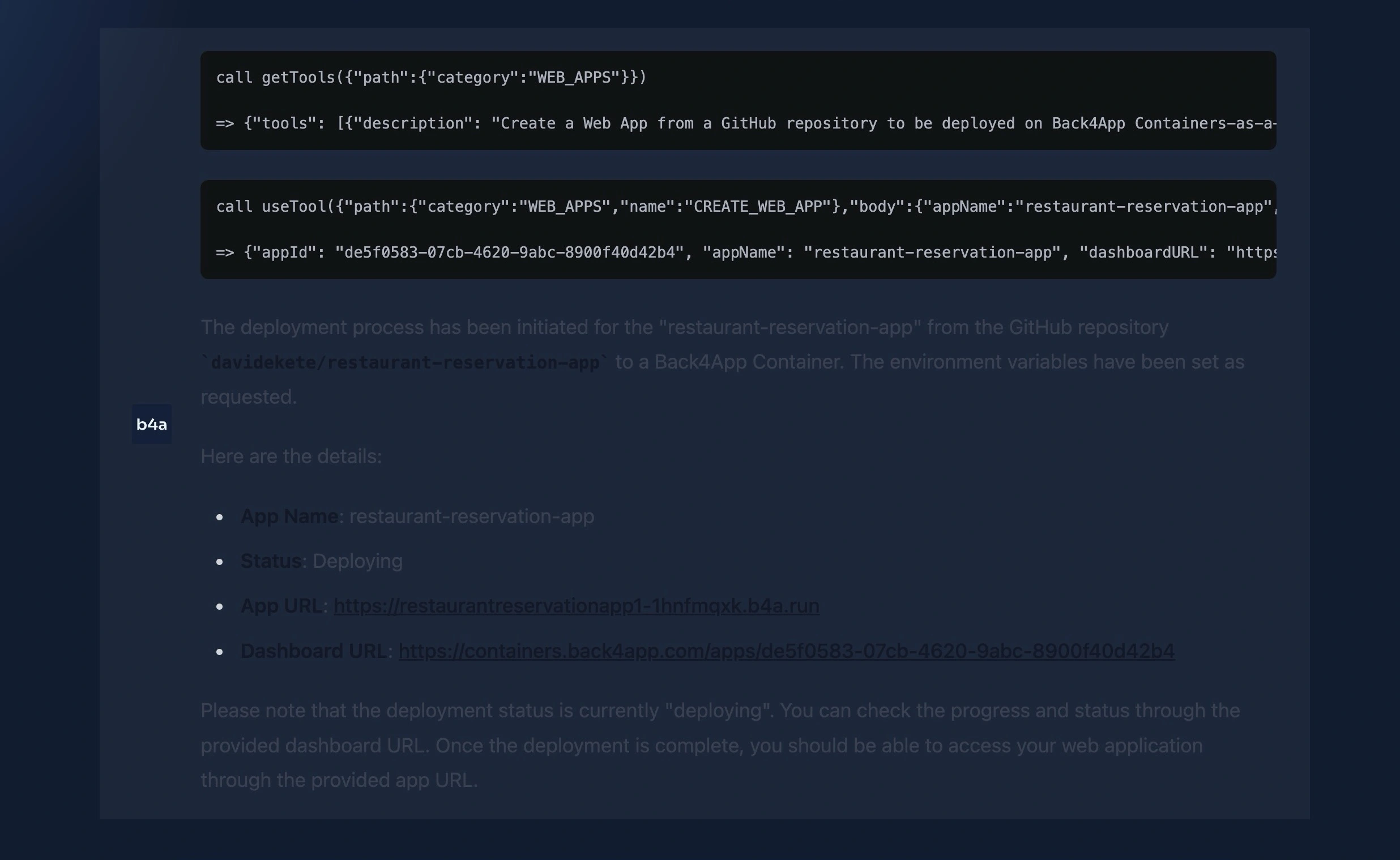
بدلاً من ذلك، يمكنك نشر تطبيقك يدويًا في حاوية Back4app.
الخاتمة
في هذه المقالة، قمت ببناء ونشر تطبيق حجز مطعم وظيفي باستخدام Back4app و Vue و Twilio API.
باستخدام تطبيقك، يمكن للمستخدمين إجراء الحجوزات، والتي يتم تخزينها على الواجهة الخلفية لتطبيق Back4app الخاص بك. ويمكنهم عرض الحجوزات التي قاموا بها من خلال واجهات تم إنشاؤها بواسطة Vue ومدعومة برمز Back4app السحابي الخاص بك، والذي قمت بإنشائه باستخدام وكيل الذكاء الاصطناعي.
بالإضافة إلى ذلك، يقوم التطبيق بتأكيد الحجوزات الناجحة عبر رسائل واتساب المدعومة من واجهة برمجة التطبيقات Twilio API.
يمكنك العثور على الكود الكامل المستخدم في هذا البرنامج التعليمي على مستودع GitHub هذا.



